Las 7 formas principales de reparar las actualizaciones de aplicaciones de iPhone 8 / 8P que no se reciben de App Store
"Tengo un problema con la App Store en mi iPhone8 con iOS 11, que no recibe las notificaciones sobre nuevas actualizaciones de aplicaciones en App Store a menos que cambie la pestaña de actualizaciones para cargar todas las actualizaciones disponibles. "
Cada año veremos multitud de usuarios que sonmolesto por las actualizaciones de aplicaciones que no se muestran en la tienda de aplicaciones de iOS, y las razones detrás varían entre sí. No se sienta frustrado cuando se encuentre en la misma situación, descubra 7 soluciones aquí para lidiar con no recibir actualizaciones de aplicaciones en iPhone 8/8 Plus.
- Opción 1: comprobar si la actualización automática está habilitada para aplicaciones
- Opción 2: Asegúrese de que la conexión de red esté funcionando
- Opción 3: Cerrar sesión de Apple ID en App Store y volver a iniciar sesión
- Opción 4: Actualización de pago y envío para App Store
- Opción 5: borrar la caché de la tienda de aplicaciones y forzar la recarga
- Opción 6: actualización a la última versión de iOS 11.X en iPhone 8/8 +
- Opción 7: restablecer iPhone 8 a la configuración de fábrica
Opción 1: comprobar si la actualización automática está habilitada para aplicaciones
Si las aplicaciones del iPhone 8 no se actualizan automáticamente,es bueno verificar si la opción de actualizaciones automáticas se ha activado en Configuración> iTunes y App Store. Si está habilitado, App Store descargará automáticamente las actualizaciones disponibles para los programas comprados y gratuitos sin avisarle. Agregue una premisa de que su dispositivo se conecta a la red Wi-Fi.

Opción 2: Asegúrese de que la conexión de red esté funcionando
Una red Wi-Fi estable y fuerte es esencialpara descargar y actualizar aplicaciones de iOS, de lo contrario, la aplicación no se actualizará en iPhone 8 o iPhone 8 Plus. Si el Wi-Fi no funciona bien en su dispositivo, puede renovarlo en Configuración> General> Restablecer> Restablecer configuración de red y reincorporarse a la red con contraseña.

Opción 3: Cerrar sesión de Apple ID en App Store y volver a iniciar sesión
El problema del iPhone no está recibiendo actualizaciones de la aplicación deApp Store puede ser algo relacionado con su ID de Apple. Puede intentar cerrar la sesión de Apple ID para ver si sería de ayuda. Para hacer esto, puede dirigirse a la Tienda de aplicaciones> icono de perfil o Configuración> iTunes y tiendas de aplicaciones> ID de Apple y seleccionar Cerrar sesión. Espera unos minutos y vuelve a iniciar sesión.

Opción 4: Actualización de pago y envío para App Store
Si su iPhone 8/8 Plus o iPhone X es nuevocompró y no ha completado la información de pago y la dirección de envío de su ID de Apple, es posible que App Store no notifique las actualizaciones. En Configuración> Su nombre> Pago y envío puede agregar detalles de envío y método de pago. Con suerte, solucionará la disponibilidad de las actualizaciones que no se muestran en la App Store de iPhone.
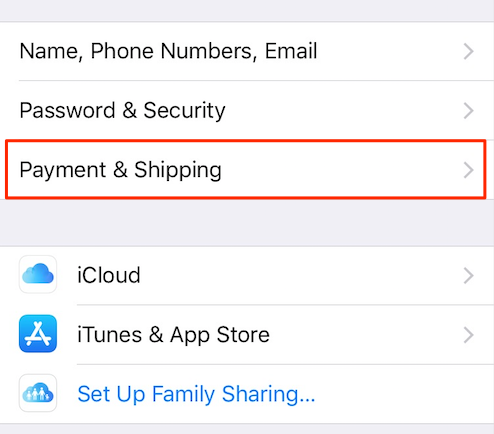
Opción 5: borrar la caché de la tienda de aplicaciones y forzar la recarga
¿La App Store no pudo actualizar las aplicaciones en el iPhone 8P / 8? ¿No veo nuevas aplicaciones? Un pequeño truco puede funcionar para solucionar problemas comunes de la App Store. Inicie App Store desde la pantalla de inicio y toque 10 veces en cualquier botón en la barra de herramientas inferior (Hoy, Juegos, Aplicaciones, Actualizaciones, Buscar), y App Store forzará la eliminación de todos los cachés y volverá a cargar contenido nuevo.
Opción 6: actualización a la última versión de iOS 11.X en iPhone 8/8 +
Todos sabemos que iPhone 8 y iPhone 8 Plus se han enviadocon iOS 11 preinstalado, por lo que cuando todas las pruebas anteriores no lograron resolver las actualizaciones de la aplicación que no se muestran en la App Store, se le permite actualizar el firmware más nuevo de iOS como iOS 11.1 / 11.0.3 / 11.0.2 / 11.0.1 para corregir posibles errores . Tanto OTA como iTunes pueden hacer este trabajo.
Propina: Si encontraste algún problema durante la actualización de iOSEl software 11, como el logotipo de Apple, el modo de recuperación, el ciclo de arranque y más, Tenorshare ReiBoot es capaz de reparar todo tipo de problemas de iOS en su dispositivo. No te olvides de darle una oportunidad.
Opción 7: restablecer iPhone 8 a la configuración de fábrica
El último recurso es reiniciar su dispositivo iOS 11 comonuevo. Entiendo que la mayoría de las personas no quieren probar este método, pero si App Store no descarga y actualiza las aplicaciones correctamente, también puede intentarlo. Antes de comenzar, se recomienda hacer una copia de seguridad. Luego vaya a Configuración> General> Restablecer> Borrar todo el contenido y la configuración. Si eso no va a ayudar, siempre puede restaurar desde los archivos de copia de seguridad recién hechos.
Ahí has aprendido a resolver iPhone 8/8.Además de no recibir actualizaciones de la aplicación automáticamente. Si tiene alguna pregunta sobre la instalación y actualización de aplicaciones, o problemas relacionados con iOS 11, no dude en comentar a continuación y le responderemos lo antes posible.









